Als u meerdere tabbladen in Google Chrome heeft geopend dan kan dit de Google Chrome browser trager maken. Om dit probleem te voorkomen heeft Google in de browser een functie genaamd “discards” toegevoegd.
Discards in Google Chrome is een functie waarmee de browser voorkomt dat een teveel aan geopende tabbladen de Chrome browser vertragen. Dit doet de Chrome browser automatisch door actieve tabbladen op de achtergrond uit te schakelen als u ze een tijdje niet gebruikt.
Het probleem is dat sommige websites afhankelijk zijn van een actief tabblad. Door het tabblad op de achtergrond opnieuw te laden kan een website-informatie bijwerken. Om dit probleem te voorkomen kunt u instellen in Google Chrome dat een tabblad niet uitgeschakeld dient te worden. Dit is hoe het werkt.
Meld u dan aan voor onze nieuwsbrief.
Voorkom dat Google Chrome tabbladen uitschakelt
Open de Google Chrome browser. In de adresbalk typt u: chrome://discards/
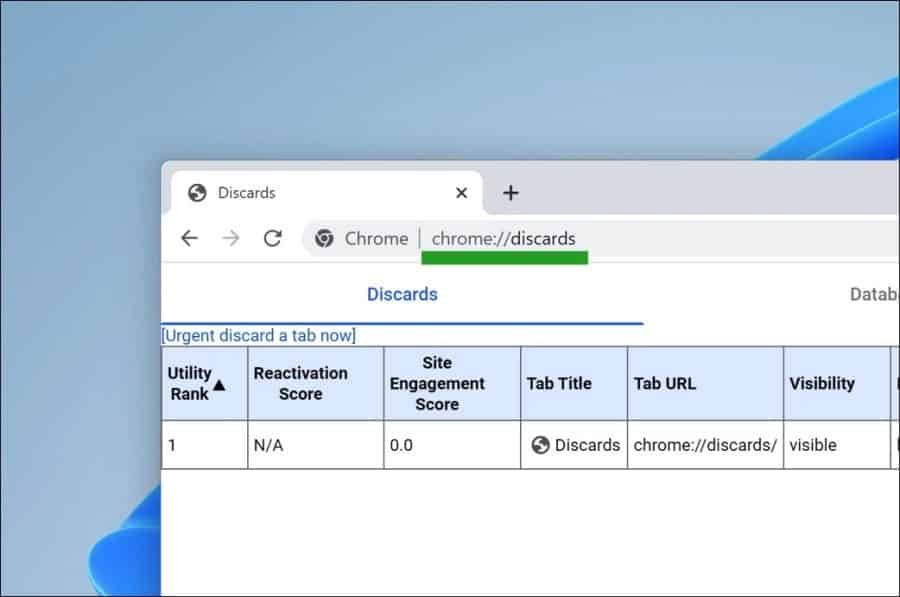
U bent nu in de “Discards” instellingen van Google Chrome. U ziet hier de actieve tabbladen die u heeft geopend in Google Chrome in een overzicht.
Om nu te voorkomen dat een tabblad automatisch door Google Chrome wordt uitschakelt om systeemprocessen te beperken, klikt u in de tabel “Auto discardable” op “Toggle”.
U wijzigt hiermee de instelling van een vinkje naar een kruisje. Een kruisje betekend in dit geval dat het tabblad op de achtergrond actief blijft. Een vinkje betekend dat het tabblad op de achtergrond uitgeschakeld kan worden.
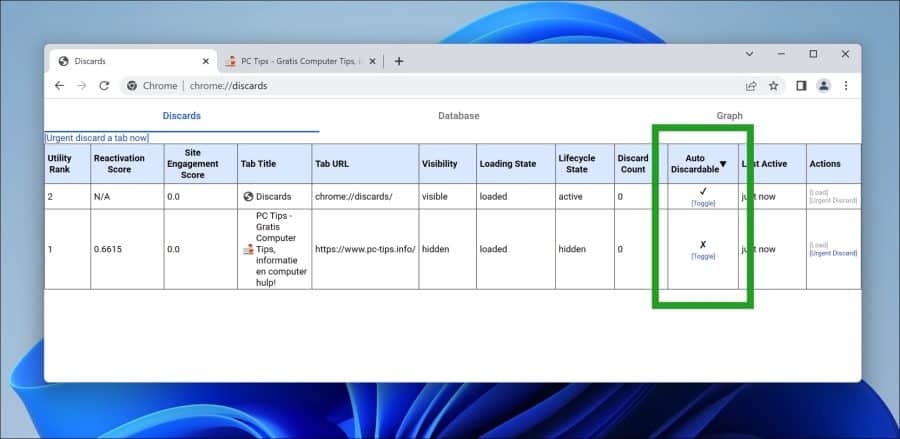
Het is belangrijk te weten dat als u een tabblad aanpast zodat deze actief blijft, dat dit alleen maar werkt zolang u de browser of het tabblad niet afsluit. Als u het betreffende tabblad afsluit, of u herstart de Google Chrome browser dient u deze wijziging opnieuw uit te voeren.
Ik hoop u hiermee geholpen te hebben. Bedankt voor het lezen!

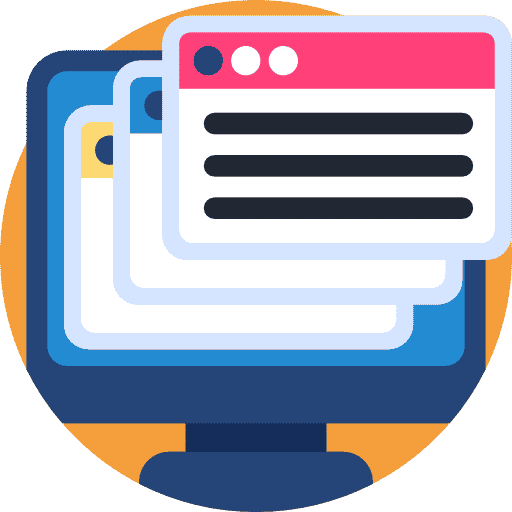
Help mee
Mijn computertips zijn gratis en bedoeld om andere mensen te helpen. Door deze pc-tip te delen op een website of social media, helpt u mij meer mensen te bereiken.Overzicht met computertips
Bekijk ook mijn uitgebreide overzicht met praktische computertips, overzichtelijk gesorteerd per categorie.Computerhulp nodig?
Loopt u vast met uw pc, laptop of software? Stel uw vraag op ons computerforum en krijg gratis computerhulp van ervaren leden en experts.